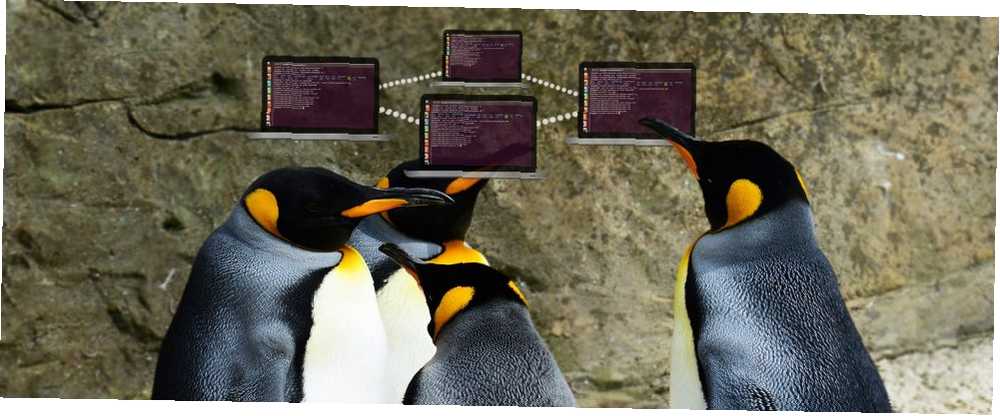
Peter Holmes
0
3757
377
Komut satırında çalışmak, Grafiksel Kullanıcı Arayüzünde (GUI) çalışmaktan çok sayıda avantaja sahip olabilir. GUI'ye göre neredeyse her zaman daha hızlıdır. Daha ileri seviyedeki bilgisayar kullanıcıları genellikle komut dizileri ve özlü çalışma süreci için komut satırını tercih eder..
İşte hemen kullanabileceğiniz ve uygulayabileceğiniz bazı Linux ağ komutları. Bazı komutlar yönetici ayrıcalıkları gerektirebilir - bu yüzden sudo erişimine sahip olduğunuzdan emin olun.!
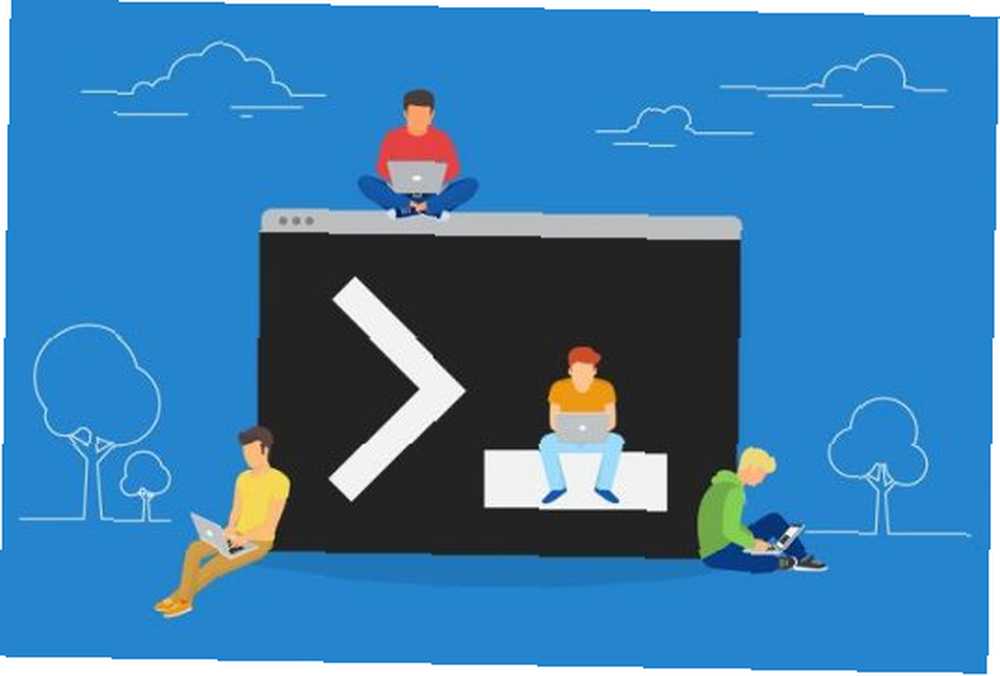 Resim Kredisi: Shutterstock ile Julia Tim
Resim Kredisi: Shutterstock ile Julia Tim
1. ping
Ağ sorunlarını hızlı bir şekilde teşhis etmeye başlamak, komuta bir ağın IP adresini bulmak veya hatta güvenilirliği izlemek için git komutuna gidin. Ağ Sorunları? 7 Tanılama Püf Noktaları ve Basit Düzeltmeler Ağ Sorunları? 7 Tanılama Püf Noktaları ve Basit Düzeltmeler Ağ problemleri çözülemeden önce teşhis edilmelidir. Bu makale ağınızı düzeltmek için yedi basit püf noktası içermektedir. ağınızın.
ping -c 4 google.com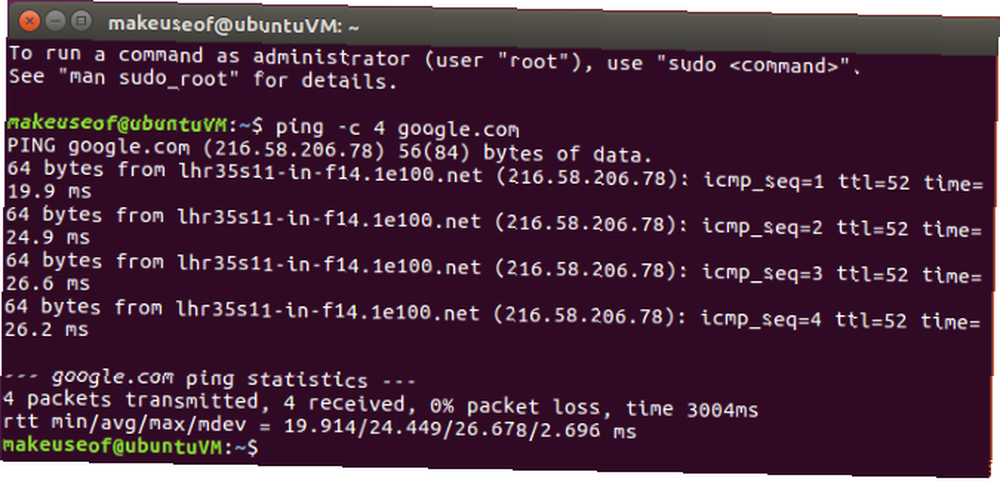
Yukarıdaki komut ve veriminden not edilmesi gereken birkaç şey var. Bir bakışta, talebe cevap veren IP adresini ve yanıt verdiği süreyi görebilirsiniz. -c 4 seçenek, ping'i dört yanıtla sınırlandırır. Aşağıdaki komutu çalıştırmaya karar verdiyseniz…
ping google.com… Siz onu durdurmaya karar verene kadar, ping süresiz olarak çalışacaktır. Bu, tuşuna basarak başarılabilir. Ctrl + C klavyede.
Bir Dosyaya Çıktı
Ping'i uzun süre çalışır durumda bırakmanızın nedeni, iki cihaz arasındaki ağ bağlantısını izlemek olabilir. Hatta bilgisayarınız ve internet arasında bile. Bu çalıştırılarak elde edilebilir:
ping -O google.com> someFile.txt
Bu komutu çalıştırdıktan sonra hiçbir şey olmuyor gibi görünecek ve imleciniz sürekli yanıp sönecektir. Ancak bu komutta iki şey oluyor. Çalışan sonsuz bir ping var ve bu ping komutunun çıktısını aynı dizinde someFile.txt adlı bir dosyaya yönlendiriyor. Bu dosya açılabilir ve adli soruşturmanıza tabi tutulabilir. Varsayılan olarak, ping komutu cevap verilmediğinde gösterilmez. Giriş -O Yukarıda gördüğünüz gibi seçeneği.
Bunu göstermek için, çalışan bir sonsuz pingim var, çıktılarını bir metin dosyasına aktarıyorum ve çalışırken bir kaç kez ağ kablosunu çıkarıp yeniden bağladım. Bu, bağlantıdaki bir düşüşü ve bağlantının geri dönüşünü simüle edecektir. Metin dosyasının içeriğini görüntülemek için aşağıdaki komutu çalıştırabilirsiniz:
nano someFile.txt
Metin dosyasında görüntülenen yukarıdaki bilgiler ağ bağlantısının nerede düştüğünü açıkça gösteriyor. Tuhaf ağ sorunları yaşıyorsanız, bu basit deneme bazı olasılıkları ortadan kaldırmanıza yardımcı olabilir. Örneğin, yerel ağınızdaki bir cihaza karşı çalışan bir ping bırakacak olursanız ve hiçbir cevap bırakılmadıysa, ancak internet üzerindeki bir adrese karşı yapılan aynı deneme bazı düşürülmüş paketleri gösteriyor. Bilgisayarınızın donanımının iyi olabileceği konusunda güçlü bir ihtimal var, ancak internete bağlanan cihazın daha fazla incelemeye ihtiyacı olabilir.
 Image Credit: Shutterstock Üzerinden T-Tasarımı
Image Credit: Shutterstock Üzerinden T-Tasarımı
2. Yeni ip komutu
İfconfig komutunun hayranıysanız (uzak bağlantılarda kullanabileceğiniz cihazınızın IP adresini bulmak için kullanılır, Ubuntu'ya Uzak Masaüstü Erişimi Nasıl Kurulur Windows'tan Uzaktan Masaüstü Erişimi Nasıl Kurulur Windows'tan Uzaktan erişim kurmak ister misiniz? Ubuntu ev bilgisayarınız başka bir yerden nasıl geliyor? Windows'tan Ubuntu'ya uzaktan nasıl erişeceğinize buradan ulaşabilirsiniz.), kalçaları, daha havalı, daha tam özellikli küçük kardeşi tarafından yerini aldığını bilmek isteyebilirsiniz. Seçilebilecek nesneler ve seçenekler içeren bir smorgasbord varken, işte ifconfig'un kaldırılmasıyla başa çıkmanıza yardımcı olacak genel komutlardan bazıları.
ip adresi gösterisi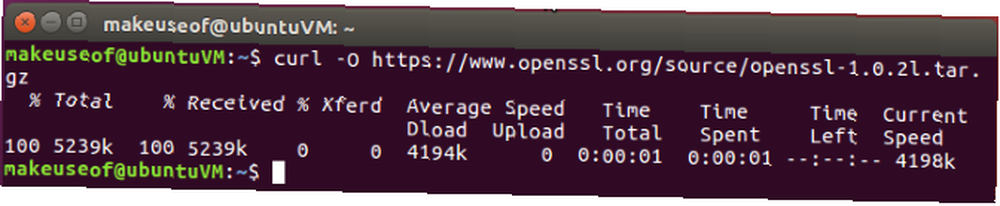
Açıkçası, bu size cihazlarınızın sahip olduğu arayüzlerin IP adreslerini gösterir. İfconfig komutunu değiştirmek için kullanılan ana komut bu olacaktır:
ip link AYGITI aşağı ayarlaip link AYGITI ayarlandıİfconfig DEVICE down ya da ifConfig DEVICE up komutuna benzer şekilde, cihazlarınızın durumunu yukarı ya da aşağı olarak ayarlayabilirsiniz. CİHAZ'ın durumunu değiştirmek istediğiniz arayüz ile değiştirin..
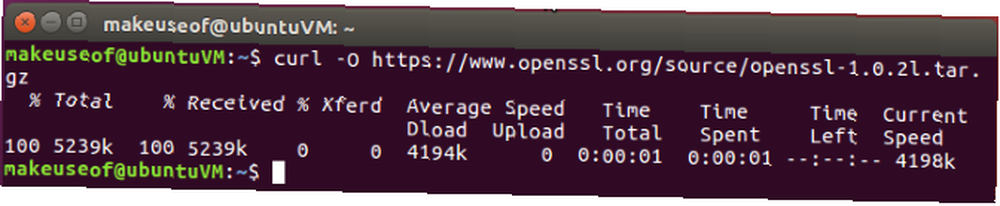
3. İnternetten Dosya İndirme
Bir web tarayıcısı açın, sayfaya gidin, indirme bağlantısını tıklayın. Bir dosyayı indirmenin yolu bu?
Yok hayır!
kullanma bukle veya wget, Terminal oturumunuzun sıcak, rahat atmosferini bırakmadan bir dosyayı kolayca indirebilirsiniz. Linux'ta Terminal Verme Yolları 4 Linux'ta Terminal Verme Yolları Linux'ta Terminal Verme Dersleri Gerçek bir Linux ustası olmak istiyorsanız, bazı terminal bilgisine sahip olmak iyi bir fikir. İşte size öğretmeye başlamak için kullanabileceğiniz yöntemler. .
curl -O https://www.openssl.org/source/openssl-1.0.2l.tar.gz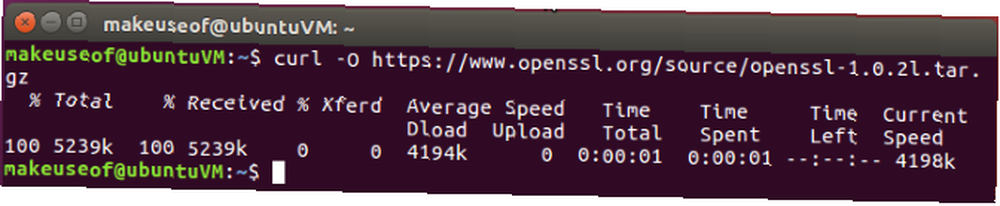
https://www.openssl.org/source/openssl-1.0.2l.tar.gzTemelde yukarıdaki komutların ikisi de aynı sonucu verecektir.. wget özyinelemeli indir ile karşılaştırıldığında büyük bir güçlü tarafa sahip bukle. Kazanan olsa da “Desteklenen protokoller” kategori bukle uzun bir atış. Kıyasla, bukle aşağıdaki protokolleri destekliyor…

… süre wget HTTP, HTTPS ve FTP'yi destekler. Bu hiçbir şekilde her iki komut arasında kesin bir karşılaştırma değildir. Kullanım durumunuz ne olduğuna bağlı olarak, kilometreniz değişebilir. Wget'ı anlama ve kullanma, bazı düzgün indirme hileleri kullanmanıza yardımcı olacaktır Wget & Öğrenme Bazı Düzgün İndirme Püf Noktaları Mastering Wget ve Öğrenme Bazı Düzgün İndirme Püf Noktaları Mastering Bazen bir web sitesini tarayıcınızdan yerel olarak kaydetmeniz yeterli değildir. Bazen biraz daha fazla güce ihtiyacın var. Bunun için Wget olarak bilinen düzgün bir komut satırı aracı var. Wget… .
4. Yeni Bir IP Adresi Alın
IP adresinizi serbest bırakmak ve DHCP sunucunuzdan yeni bir tane almak istiyorsanız DHCP Açıklaması: Ücretsiz Bir DHCP Sunucusu Kurma ve Yapılandırma [Linux] DHCP Açıklaması: Ücretsiz Bir DHCP Sunucusu Kurma ve Yapılandırma [Linux] kullanabilirsiniz. dhclient:
dhclient -rkullanma dhclient ile -r IP adresinizi serbest bırakacaktır:
dhclientİhmal -r Bu seçenek DHCP'nizin nasıl yapılandırıldığına bağlı olarak size yeni bir IP Adresi vermesini sağlar.

 Resim Kredisi: Shutterstock ile Nednapa Sopasuntorn
Resim Kredisi: Shutterstock ile Nednapa Sopasuntorn
5. Bir Web Sitesi Hakkında Daha Fazla Bilgi Alın
İken kim komutu, Linux dağıtımınızla birlikte varsayılan olarak gönderilmeyebilir. Bir web sitesinin whois kaydını doğrudan komut satırından görüntüleyebilmek gerçekten yararlıdır. Yüklemek kim aşağıdaki komutları çalıştırın:
apt-get güncelleme apt-get install whoisBir kez kim Yüklenmiş daha fazla bilgi edinmek için herhangi bir etki alanı adını sorgulayabilirsiniz:
whois makeuseof.com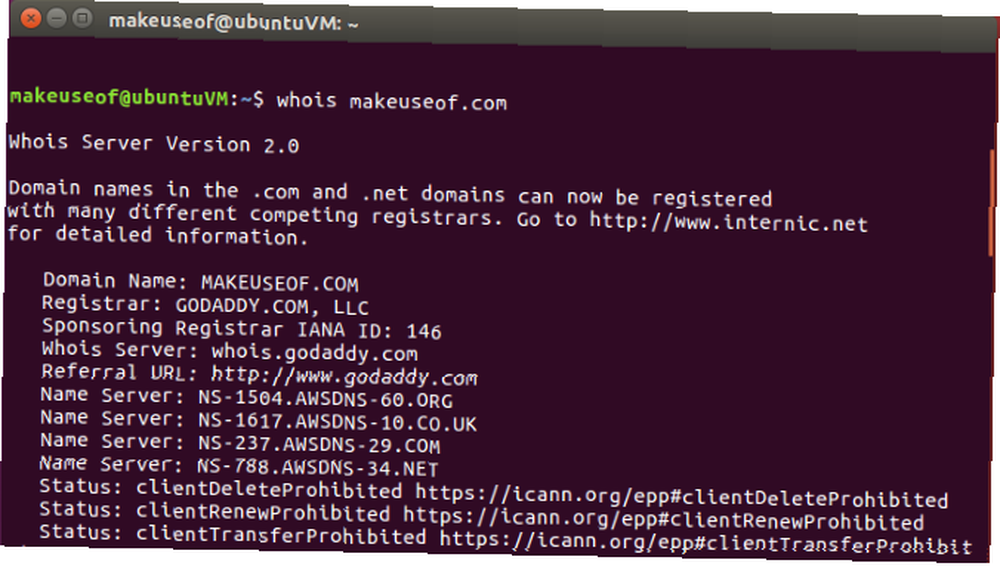
Terminaldeki Ağ Komutları: Basit!
Komut satırında kilitli olsanız veya terminal emülatörünü kullanıyor olsanız da, metin komutları ağ oluşturma sorunları için tıkla ve tıklatmadan daha etkilidir. Özellikle, cevaplar daha ayrıntılı ve kullanışlıdır..
Aynı anda birden fazla komut çalıştırmak için, Ekran ile Linux Terminalinde nasıl çoklu görev yapabildiğine bir göz atın Ekran ile Linux Terminalinde nasıl çoklu görev yapabilirim Ekran ile Linux Terminalinde nasıl çoklu görev yapabilirim Komut satırı verimliliğinizi en üst düzeye çıkarmak ister misiniz? GNU Screen, çoklu terminal oturumlarını çalıştırmayı kolaylaştırır. .











